多键编辑功能
最終更新: 2025年6月5日
根据模型的调整或规格的变化,您可能需要大量变更与参数相关的绘制顺序和不透明度。
这样的操作需要花费大量的时间和精力来逐个调整每个关键点。
通过使用此功能,您可以批量编辑多个关键点。
如何使用多键编辑功能
我们将以变更眼睛的绘制顺序为例来说明如何使用多键编辑。
红框(①)包围的部分是左眼睫毛的图形网格。
而这个左眼睫毛的图形网格与“左眼 开闭”和“左眼 微笑”的参数挂钩。
“左眼 开闭”有4个关键点,“左眼 微笑”有2个关键点,所以是4 × 2。
左眼睫毛的图形网格中有8种关键点,如蓝框(②)所示。
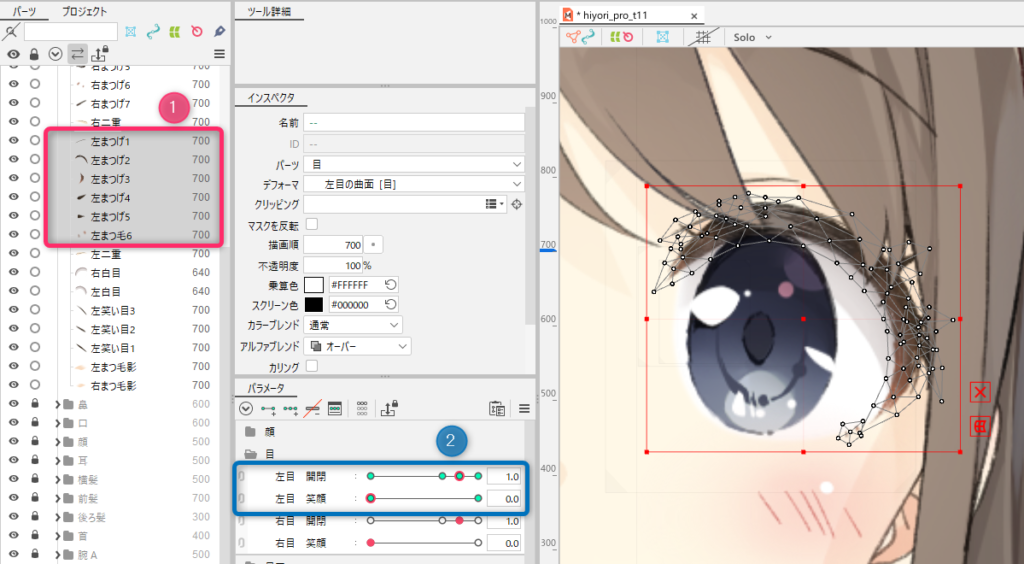
若使用通常的编辑方法,在已经设置好眼睛参数后,且不希望睫毛放在前发前,则需要在八关键点上一一编辑左眼睫毛图形网格的绘制顺序。
请实际使用多键编辑功能批量变更绘制顺序。
从建模视图的[建模菜单]中选择[多键编辑]。
在编辑画面的“编辑范围”中选择/解除要编辑的键。
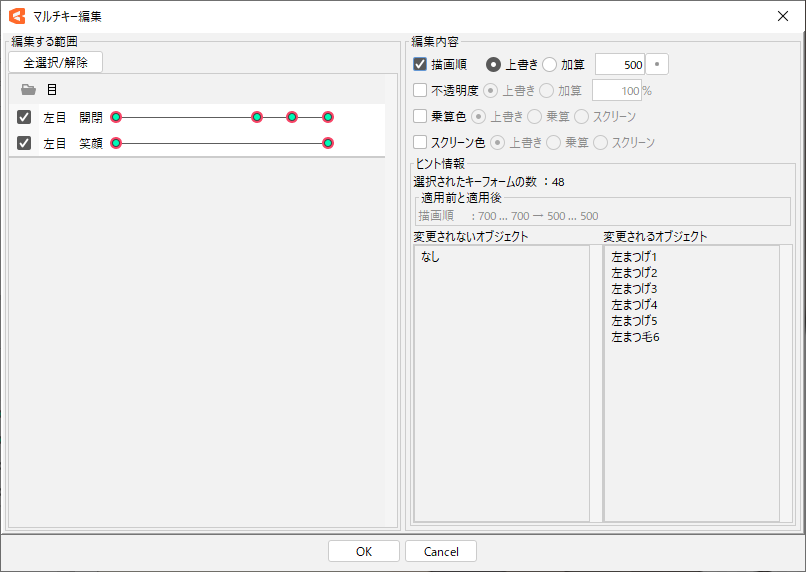
此次,我们将批量编辑所有的关键点,因此请确保选择了所有关键点。
接下来,确保勾选了[编辑内容]项目中的[绘制顺序]和[覆盖],并在右侧输入框中将数值变更为800。
(您可以从右端的框中轻松设置绘制顺序)
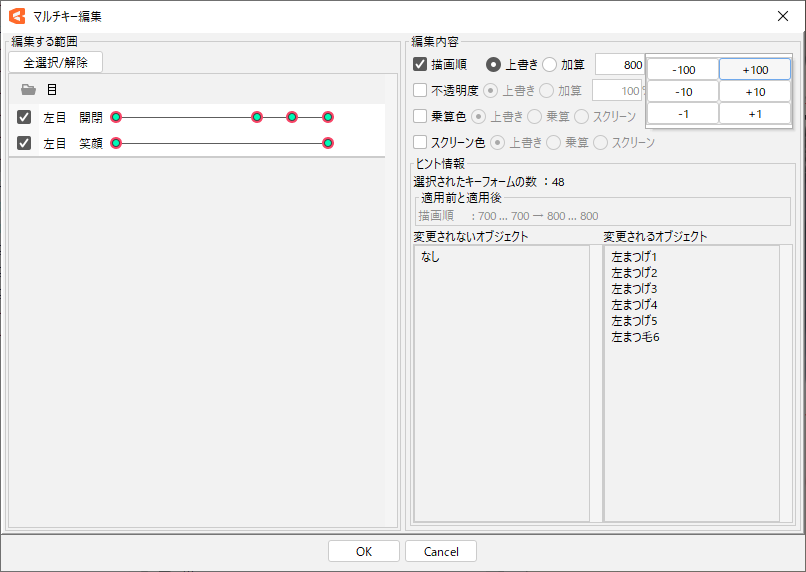
左眼睫毛的绘制顺序已在所有关键点中变更为800,现在绘制在前发前面。
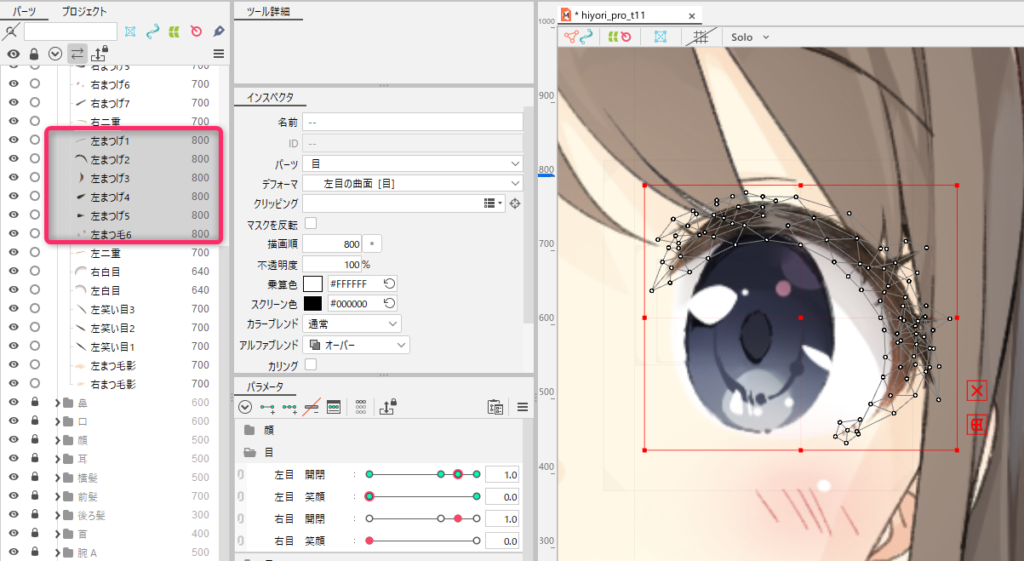
指定选择范围
接下来我们参考下图中红框内的关键帧来部分说明如何设置绘制顺序。
例如,我们将使用一个模型,在该模型中,眨眼动作可以在正常参数和微笑参数之间切换。
仅在“微笑眨眼”时将绘制顺序从500变更为800。
| 通常眨眼 | 微笑眨眼 |
|---|---|
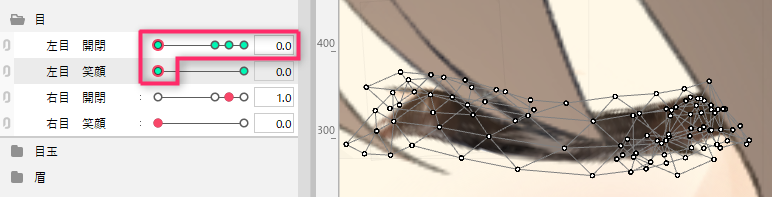 | 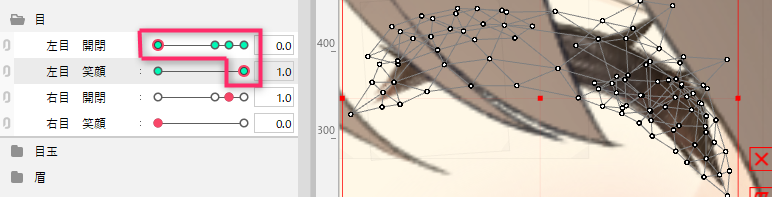 |
| 通常表情的眨眼 (4个关键点) | 微笑表情的眨眼 (4个关键点) |
选择想要变更绘制顺序的睫毛物体(可多选)。
然后从模型工作区的[建模菜单]中选择[多键编辑]。
单击左侧画面上的红框部分以取消选中它。
通过这样做,通常眨眼的四个关键点不在选择范围内。
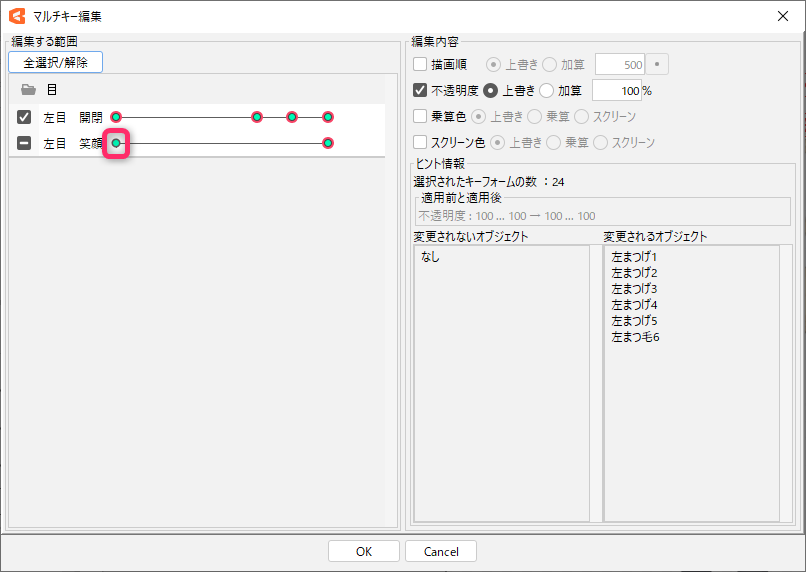
接下来,将绘制顺序从500变更为800,然后单击“OK”。
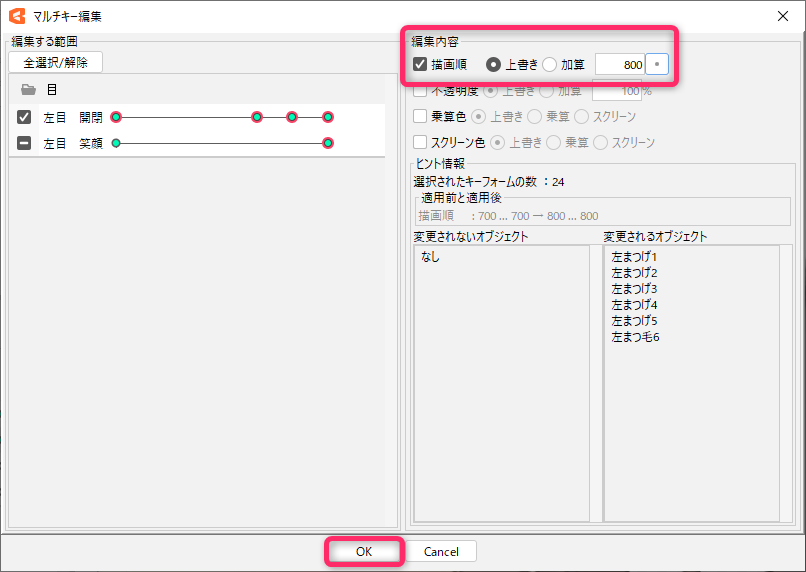
只有微笑眨眼的四个关键点将绘制顺序更改为800,现在显示在前发前面。
| 通常眨眼 | 微笑眨眼 |
|---|---|
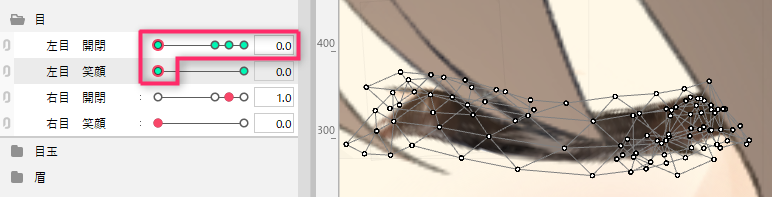 | 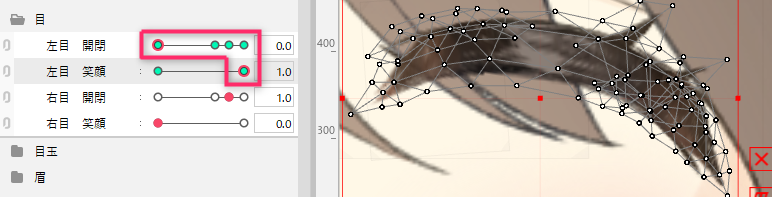 |
| 通常表情的眨眼 (4个关键点) | 微笑表情的眨眼 (4个关键点) |
多键编辑画面说明
多键编辑功能不仅允许您编辑绘制顺序,还可以同时编辑不透明度、正片叠底色、屏幕色。
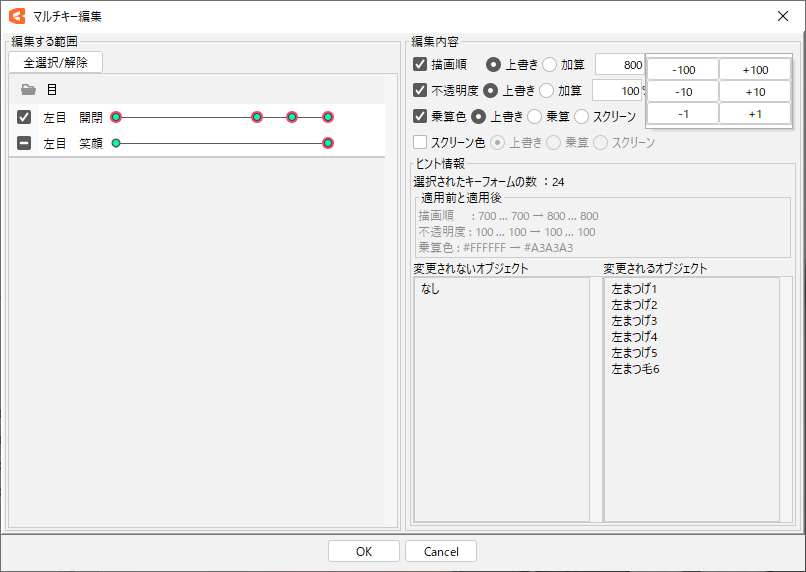
编辑范围
选择全部/解除全部:
对编辑范围内的所有关键点进行编辑。
参数复选框(画面左侧):
为一个参数上的所有关键点设置选择/解除。
每个参数的关键点:
直接点击绿色关键点部分,设置选择/解除要编辑的关键点。
编辑内容
选择编辑部分:
勾选您想要编辑的项目的复选框。
[绘制顺序]可以输入0~1000之间的数值,从右侧的框可以很容易地设置绘制顺序。
[不透明度]可以输入0~100%之间的数值。
可以通过在色轮上直接指定、输入颜色代码或使用滴管选择颜色来变更[正片叠底色]、[屏幕色]。
选择编辑方式:
如果选择[覆盖],当前设置的数值和颜色将被新的数值和颜色覆盖。
如果选择[加算],该值将加算到当前设置的数值。
如果选择[正片叠底],将按当前的设置进行正片叠底与合成。
如果选择[屏幕],将按当前设置进行屏幕合成。
提示信息:
显示选择的关键点编辑内容在应用前后的绘制顺序、不透明度、正片叠底色、屏幕色。
数值仅显示下限和上限。
显示编辑后的物体状态:
[未变更的物体]显示超出编辑范围且未变更的物体列表。
[要变更的物体]显示要在要编辑范围内变更的物体列表。
